در این آموزش سعی بر این داریم تا به شما عزیزانی که از کنسول Ps3 کپی خور استفاده میکنید آموزش دهیم که چگونه تمامی فرمت های تصویری را با زیر نویس فارسی بر روی کنسولتان اجرا نمائید .
نکته ای که دوستان باید به آن توجه داشته باشند این هست که برای استفاده از این روش باید کنسول شما کپی خور بوده و قابلیت نصب Showtime player را که در ادامه به آن میپردازیم داشته باشد .
با توجه به اینکه در آخرین نسخه ی برنامه ی ShowTime استفاده از هارد های اکسترنال با فرمت NTFS نیز به این برنامه ی خوش ساخت افزوده شده است به این نتیجه رسیدیم که این آموزش را برای دارندگان این کنسول قرار دهیم . امیدوارم که بتوانیم به شما عزیزان در راستای استفاده ی هرچه بیشتر از این سخت افزار قدرتمند کمکی کرده باشیم .
ابتدا بسته به سیستم عامل کنسولتان فایل های زیر را دانلود نمائید توجه داشته باشید که نسخه ی 4.7 شوتایم برای CFW های بالاتر از 4.55 طراحی شده است :
پسورد مورد نیاز برای فایل های زیر : Mb-Empire.com
| نام | تاریخ | حجم | دفعات دانلود | دانلود |
| دانلود نرم افزار مولتی من نسخه ی 4.75 - Multiman ver 4.75.00 | 1394-05-31 | 34.08 MB | 4,262 | Download |
| نام | تاریخ | حجم | دفعات دانلود | دانلود |
| دانلود نرم افزار مولتی من نسخه ی 4.70.00 - Multiman Ver 04.70.00 - Base CEX 4.70 | 1394-02-27 | 34.08 MB | 2,513 | Download |
| نام | تاریخ | حجم | دفعات دانلود | دانلود |
| دانلود نرم افزار مولتی من نسخه ی 4.66.10 - MultiMan Ver 04.66.10 - BASE CEX 4.66.10 | 1393-10-27 | 39.92 MB | 2,142 | Download |
نام
تاریخ
حجم
دفعات دانلود
دانلود
دانلود نرم افزار مولتی من نسخه ی 4.66.08 - MultiMan Ver 04.66.08 - BASE CEX 4.66.08
1393-10-21
39.92 MB
2,261
Download
نام
تاریخ
حجم
دفعات دانلود
دانلود
دانلود نرم افزار مولتی من نسخه ی 4.66.05 - MultiMan Ver 04.66.05 BASE CEX
1393-09-09
46.48 MB
2,037
Download
نام
تاریخ
حجم
دفعات دانلود
دانلود
دانلود نرم افزار مولتی من نسخه ی 4.60 برای کنسول های CEX - دانلود MultiMAN ver 04.60.00 BASE CEX
1393-04-27
44.83 مگابایت
2,374
Download
نام
تاریخ
حجم
دفعات دانلود
دانلود
دانلود نرم افزار مولتی من نسخه ی 4.53.04 برای کنسول های CEX
1392-11-22
43.94 MB
2,136
Download
نام
تاریخ
حجم
دفعات دانلود
دانلود
دانلود نرم افزار شوتایم نسخه ی 4.07.095 برای کنسول های CEX - دانلود Showtime ver 4.07.095
1393-04-27
7.29 مگابایت
2,687
Download
نام
تاریخ
حجم
دفعات دانلود
دانلود
دانلود نرم افزار Showtime Player نسخه ی 4.6.4 برای کنسول Ps3
1393-02-26
7.8 مگابایت
3,573
Download
نام
تاریخ
حجم
دفعات دانلود
دانلود
دانلود نرم افزار Showtime Player نسخه ی 4.4 برای کنسول Ps3
1392-11-22
6.8 MB
2,408
Download
نام
تاریخ
حجم
دفعات دانلود
دانلود
دانلود نرم افزار تبدیل زیرنویس فارسی برای اجرا بر روی Ps3
1392-11-22
726.34 KB
3,876
Download
بستر مناسب برای استفاده از موارد بالا CFW یا کاستوم فیرم ور یا به اصطلاح رایج کرک های بالاتر از ورژن 4.21 هست . این آموزش بر روی کنسول Phat با CFW نسخه ی Rogero 4.50 با موفقیت تست شده است . با توجه به اینکه کد های استفاده شده در فایل های PKG مورد استفاده در این آموزش با استفاده از کلید های اورجینال فیرم ور 4.20 ساخته شده اند در نتیجه امکان استفاده از PKG های بالا بر روی کنسول های CFW 3.55 قابل اجرا نبوده یا با مشکل مواجه خواهد بود پس بهتر است به آخرین CFW پایدار موجود کنسولتان را آپدیت نمائید .
نصب مولتی من و شو تایم پلیر :
بعد از دانلود موارد 1 و 2 و خارج کردن آنها از حالت فشرده فایل های با فرمت PKG به دست آمده را در یک حافظه ی فلش با فرمت Fat32 کپی نموده و به کنسول کپی خور خودتان متصل کنید . حالا به سر فصل Install Package رفته و Multiman و Showtime را با کلیک بر روی هر کدام بر روی کنسولتان نصب نمائید . چناچه تا به حال Showtime را بر روی کنسولتان نصب نکرده اید یا از نرم افزار های مشابه از قبیل Online TV استفاده ننموده اید با راه اندازی دوباره ی کنسولتان این نرم افزار را مشاهده خواهید کرد . بعد از نصب وارد نرم افزار Multiman شوید . چنانچه بار اولی باشد که از مولتی من استفاده میکنید با سوالاتی مواجه خواهید شد که میبایست به تمامی آنها پاسخ Yes بدهید . اگر بعد از وارد شدن به مولتی من از محیط آن خارج شوید ، چنانچه قبل از این پروسه Showtime بر روی کنسول شما موجود نبود ، حالا این نرم افزار در سرفصل جدیدی تحت عنوان Tv/Video Services به سرفصل های موجود در منوی دستگاه شما افزوده شده است . حالا که بستر مناسب را بر روی کنسولتان ایجاد نموده اید به نصب فونت بر روی کنسول شما می پردازیم .
نصب فونت بر روی PS3 کپی خور :
به صورت پیش فرض کنسول شما از فونت Arial استفاده میکند که شما قادر خواهید بود به همین روش که در ادامه توضیح خواهیم داد هر تعداد فونتی را که مد نظر دارید بر روی کنسولتان نصب نمائید . اما به این نکته توجه داشته باشید که فونت مورد استفاده ی شما میباست از هر 2 دسته حروف فارسی و انگلیسی پشتیبانی کند . اگر تنها فونت فارسی را بر روی کنسولتان نصب نمائید در زمان نمایش فیلم عباراتی که به زبان انگلیسی زیرنویس شده اند به صورت نقطه چین به شما نمایش داده خواهند شد . بهترین منبع شما برای انتخاب فونت پوشه ی Fonts بوده که درون کنترل پنل ویندوز شما موجود است .
حالا که مولتی من و شوتایم را بر روی کنسولتان نصب نموده اید به سراغ نصب فونت میرویم . برای این منظور میتوانید از 2 روش استفاده کنید . روش اول با استفاده از شبکه و نرم افزار های FTP است . یعنی کنسول را با کامپیوتر شبکه کرده و فونت مورد نظرتان را در پوشه ی فونت که خودتان ایجاد میکنید در هارد داخلی کنسولتان کپی میکنید و سپس با استفاده از تنظیمات شو تایم به فونت مورد نظر رجوع کرده و از آن استفاده مینمائید . روش دوم استفاده از فایل منیجر نرم افزار مولتی من است که در این مقاله ما این روش را به شما آموزش خواهیم داد . البته این راهکار وجود دارد که فونت را داخل حافظه ی فلش ریخته و از طریق فلش مموری از آن استفاده نمائید . این روش نیز امکان پذیر است اما توجه داشته باشید که در این روش در زمان تماشای فیلم با زیرنویس فارسی همواره باید فلش مموری که فونت مورد نظر بر روی آن موجود است به کنسول شما متصل باشد .
از روشی که در ادامه توضیح خواهیم داد برای انتقال هر فایلی به حافظه ی داخلی کنسول Ps3 و یا بر عکس ، یعنی از هارد کنسول به حافظه ی فلش میتوانید استفاده نمائید .
استفاده از فایل منیجر نرم افزار مولتی من برای کپی کردن فونت در هارد داخلی کنسول :
برای شروع فونت تاهوما را دانلود کنید داخل یک حافظه ی فلش با فرمت Fat32 کپی کرده و حافظه ی فلش را به درگاه USB دستگاهتان نصب نموده و وارد نرم افزار مولتی من شوید . بعد از بارگذاری نرم افزار دکمه های Select و Start را بر روی دسته ی دستگاهتان هم زمان فشار دهید تا وارد محیط فایل منیجر نرم افزار مولتی من شوید .
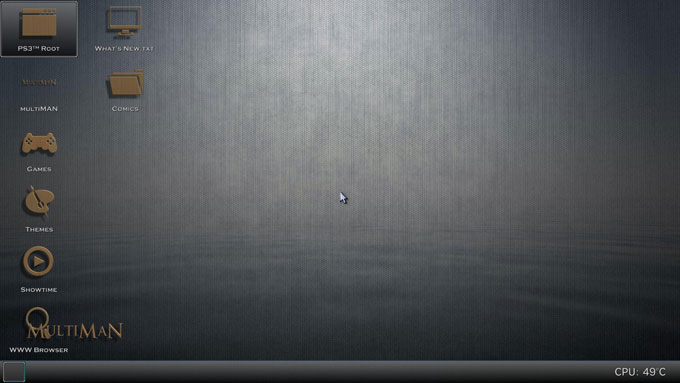
در ادامه برای راحت تر بودن کار میتوانید از یک موس USB استفاده نمائید . میتوانید موس را به درگاه USB دستگاهتان وصل نموده و برای اجرای فرامین کپی و Paste و همچنین ایجاد پوشه ها از آن استفاده کنید . به همین ترتیب یک کیبورد USB هم میتواند به شما کمک کند . بر روی دسته ی دستگاه دکمه ی X ، چپ کلیک ، دکمه ی O ، راست کلید ، آنالوگ سمت راست دسته برای تکان دادن نمایشگر موس و آنالوگ سمت چپ برای تکان دادن صفحاتی است که باز نموده اید . لازم به ذکر است که با استفاده از جهت های بالا و پائین میتوانید بر روی گزینه های موجود در صفحه بالا و پائین رفته و گزینه ی مورد نظرتان را انتخاب نمائید ( با استفاده از X )
در ادامه زمانی که گفته میشود کلیک کنید ، یعنی ضربدر بزنید و زمانی که گفته میشود راست کلیک نمائید ، یعنی از دایره استفاده کنید )
حالا بر روی Ps3 Root رفته و 2 بار کلیک کنید . صفحه ای شبیه به شکل زیر را مشاهده خواهید کرد .
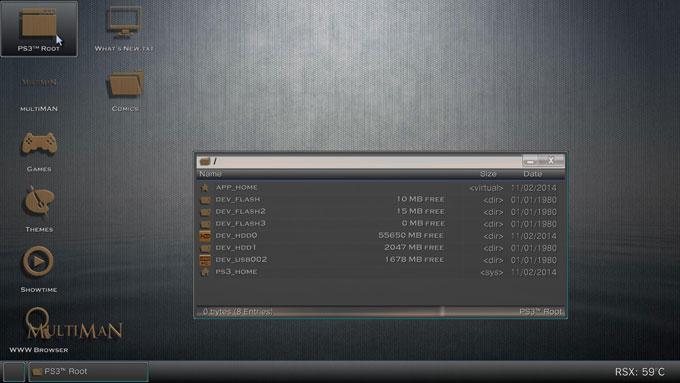
پوشه هائی که ما با آنها سر و کار خواهیم داشت ، پوشه هاس Dev_HDD0 و DEV_USB می باشد . عددی که در ادامه ی نام USB درج شده است بسته به درگاه USB که از آن استفاده میکنید و تعداد پورت USB موجود بر روی کنسولتان متفاوت است . بر روی Dev_HDD0 دوبار کلیک کنید تا وارد محیط آن شوید .
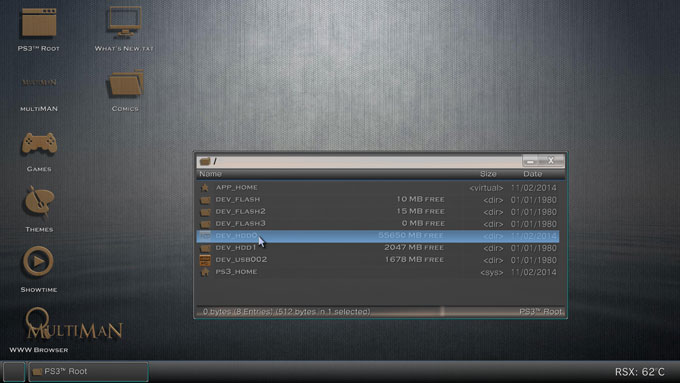
حالا راست کلیک کرده و گزینه ی Create New Folder را انتخاب نمائید . نام این پوشه را Font بگذارید .
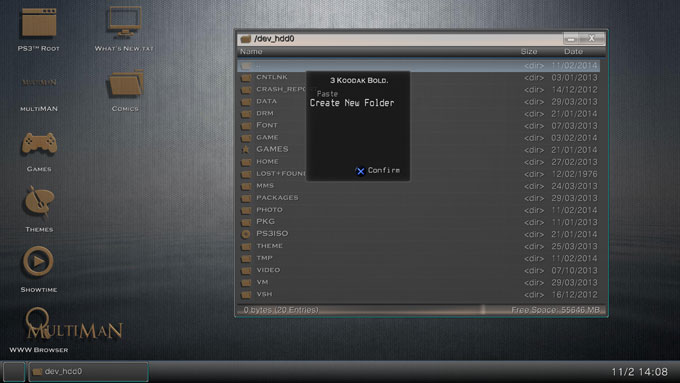
حالا که پوشه ی فونت را داخل هارد داخلی کنسولتان ایجاد نمودید به محیط ابتدائی Ps3 Root برگردید . اینبار وارد پوشه ی DEV_USB شوید .
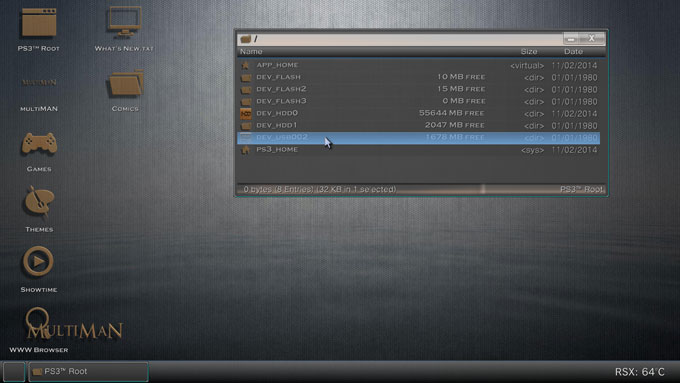
داخل USB به دنبال پوشه ای بگردید که فونت مورد نظر را داخل آن کپی کرده اید . داخل پوشه شده و بر روی فونتی که قصد نصب کردن آن را دارید ( در اینجا Tahoma) یک بار کلیک کرده و سپس راست کلید کرده و گزینه ی Copy را انتخاب کنید .
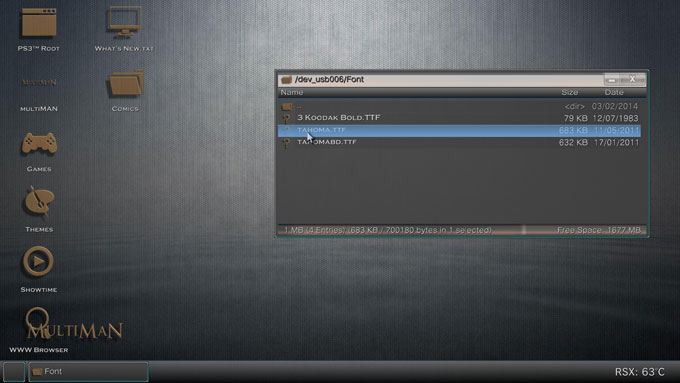
زمانی که عبارت Copy را انتخاب نمائید در گوشه ی سمت راست و بالای تصویر پیغامی مبنی بر اینکه محتوای مورد نظر شما در Clipboard کپی شده است ظاهر خواهد شد . حالا دوباره به PS3 Root برگردید و اینبار دوباره داخل پوشه ی DEV_HDD0 شوید . داخل پوشه ی Font که قبلا آن را ایجاد نمودید شوید و راست کلیک کنید ( همانطور که در قبل هم به آن اشاره کردیم منظور از راست کلیک بر روی دسته ی کنسول فشار دادن دکمه ی دایره است ) و سپس گزینه ی Paste را انتخاب نمائید .
شما بخش اصلی این آموزش را با موفقیت پشت سر گذاشته اید . با فشار دادن همزمان دکمه های Select و Start بر روی دسته ی کنسول میتوانید به محیط اصلی مولتی من برگردید و با فشار دادن دکمه های L1 یا R1 می توانید نوع نمایش سرفصل ها و بازی ها در این نرم افزار را تغییر دهید .
نام
تاریخ
حجم
دفعات دانلود
دانلود
دانلود عکس های مربوط به فایل منیجر مولتی من با کیفیت بالا
1392-11-22
13.07 MB
2,086
Download
حالا از مولتی من خارج شده و وارد نرم افزار Showtime شوید .
PS3 Showtime Media Player
نرم افزار Showtime یکی از بهترین نرم افزار هائی بوده که تا به حال به دست توسعه دهندگان مستقل برای کنسول PS3 عرضه شده است . این نرم افزار قدرتمند با ساپورت فوق العاده از تمامی فرمت های صوتی و تصویری و حتی فایل های ISO ، کنسول شما را به یکی از بهترین مدیا پلیر های موجود تبدیل میکند . پلاگین های موجود در این نرم افزار و همچنین مواردی که به صورت سلیقه ای قادر هستید از دیتابیس این نرم افزار دانلود نمائید به شما امکان تماشای آنلاین آخرین و جدید ترین سریال های تلوزیونی شبکه های مطرح از قبیل HBO و Fox و همچنین شبکه های مستند از قبیل Discovery یا شبکه های خبری را که البته ف.یل.تر نباشند از طریق اینترنت را خواهد داد . یکی از بهترین پلاگین های این نرم افزار پلاگین TMDB یا The Movie Data Base است . این پلاگین قدرتمند قادر خواهد بود تا فیلم های موجود در هارد شما ( اکسترنال یا اینترنال ) را شناسائی نموده و پوستر آنها را از دیتابیس TMDB برای شما دانلود کرده و نمایش دهد . علاوه بر آن خلاصه ی داستان فیلم را نیز برای شما توضیح داده و چنانچه گزینه ی View in TMDB را انتخاب نمائید اطلاعات بسیار ارزشمندی در رابطه با فیلم مورد نظر شما را در اختیارتان خواهد گذاشت . اطلاعاتی از قبیل هزینه ی تولید ، نام بازیگران و عوامل اصلی تولید ، تریلر فیلم ، فیلم های مشابه با همین موضوع ، زمان فیلم و امتیازی که کاربران به این عنوان داده اند ، که همگی این موارد به نوبه ی خود قابلیت لینک شدن به صفحات دیگر را نیز دارا هستند . البته برای استفاده از این امکانات باید به اینترنت دسترسی داشته باشید . نسخه ای از این نرم افزار به صورت پلاگین بر روی مولتی من نیز موجود است اما نسخه ی Stand alone این نرم افزار ( نسخه ای که در بالا برای دانلود قرار دادیم ) با توجه به بی نیاز بودن از اجرای همزمان با مولتی من حالت پایدار تری داشته و بیشتر برای استفاده توصیه میشود . یکی از مهمترین و فوق العاده ترین قابلیت های این نرم افزار که از نسخه ی 4.4 به آن افزوده شده است پشتیبانی از هارد های با فرمت NTFS است .
« اجرای فیلم و فایل های صوتی از روی هارد اکسترنال و حذف شدن محدودیت حجمی که برای یک فایل بر روی هارد های Fat32 وجود دارد با استفاده از هارد های NTFS توسط Show time 4.4 مهمترین دلیل نوشته شدن این مقاله بود چرا که تمام دارندگان کنسول های کپی خور Ps3 بتوانند از توانائی خارق العاده ی این کنسول در تبدیل شدن به یک سینمای خانگی بینظیر استفاده کنند »
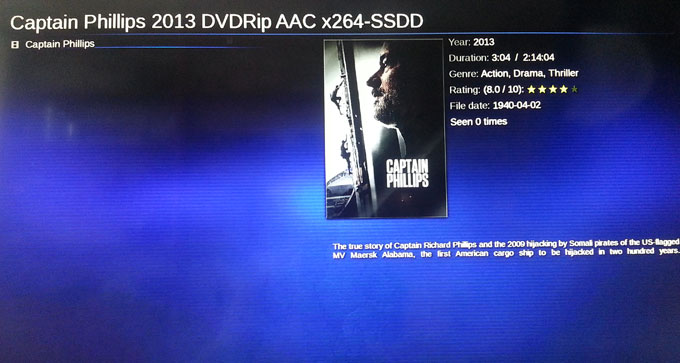
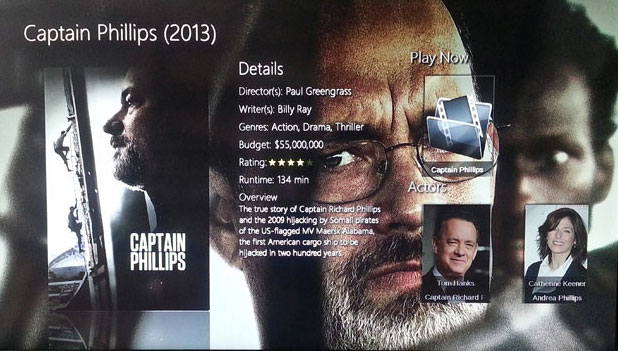
در عکس سمت راست پلاگین TMDB فیلم موجود در هارد شما را شناسائی کرده و اطلاعاتی را در اختیار شما قرار میدهد . در عکس سمت چپ اطلاعات در محیط خود پلاگین نمایش داده شده است که بسیار عالی و کامل است
حالا که با این نرم افزار قدرتمند بیشتر آشنا شدید به ادامه ی مقاله میپردازیم .
ابتدا از منوی اصلی نرم افزار بر روی گزینه ی PS3 Hdd کلیک کرده و به دنبال پوشه ی فونت که در قسمت قبلی از طریق فایل منیجر مولتی من داخل هارد کنسول ایجاد کردیم بگردید و سپس وارد پوشه ی Font شوید .
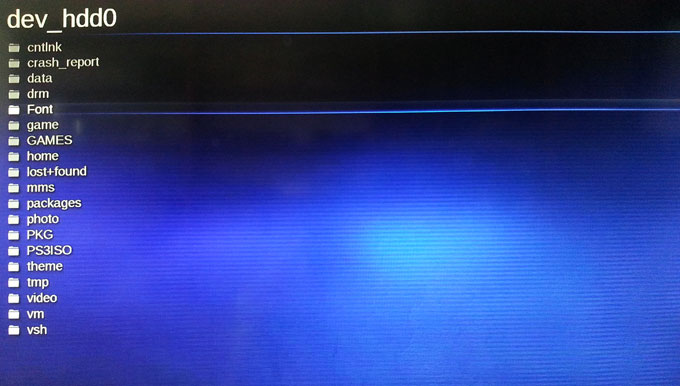
حالا بر روی فونت Tahoma که قبلا در این پوشه کپی کردیم کلیک کنید ( در اینجا بسته به ریجن دستگاه شما دکمه ی کلیک میتواند دایره یا ضربدر باشد . در دستگاه های ریجن 1 و 2 یعنی کنسول های NTSC/UC و PAL گزینه ی انتخاب ضربدر و در کنسول های ریجن 3 یعنی NTSC/J این دکمه دایره است ) و سپس گزینه ی Subtitles را انتخاب نمائید .
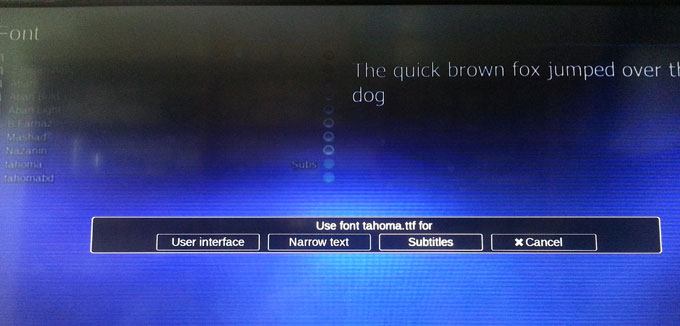
چنانچه بر روی کنسولتان چندین فونت نصب نموده اید ولیکن از عملکرد آنها راضی نیستید و تمایل دارید همه چیز به حالت اول برگردد میتوانید از طریق گزینه ی Settings موجود در منوی اصلی نرم افزار شوتایم وارد بخش تنظیمات این نرم افزار شده و سپس وارد منوی Look And Feel شده و وارد گزینه ی Fonts شوید و از قسمت Defaults تغییراتی را که مایل نیستید نگه دارید به حالت استاندارد خود برگردانید .
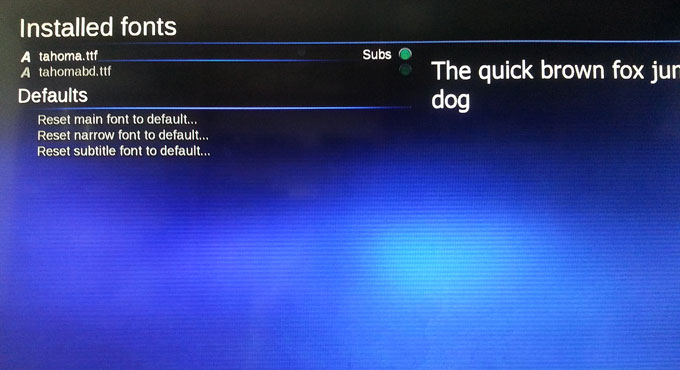
شما تا به اینجا نرم افزار های مورد نیاز را نصب کرده و فونت مورد نظرتان را انتخاب و به نرم افزار شوتایم معرفی کرده اید . آخرین بخش ، درباره ی آماده سازی فایل زیرنویس فارسی مربوط به فیلم شماست .
آماده سازی فایل زیرنویس فارسی برای PS3
یکی از بزگرترین مشکلات تماشای فیلم با زیرنویس فارسی بر روی PS3 این است که با توجه به پشتیبانی نکردن این کنسول از زبان های RTL ، یعنی زبان هائی که نوع نوشتار آنها از راست به چپ است PS3 زیر نویس های فارسی را یک بار برگردانده و از چپ به راست نمایش میدهد . این بدین معناست که همه چیز به هم ریخته و زیرنویس حاصل قابل خواندن نخواهد بود . برای رفع این مشکل ما میبایست یک بار قبل از PS3 زیرنویس فارسی فیلم مورد نظر مان را بر عکس کنیم ! با این کار بعد از اینکه برای بار دوم زیرنویس فارسی توسط PS3 برعکس شد ، چیزی که مشاهده خواهیم کرد زیرنویس فارسی سالم و بدون مشکل است . برای این منظور ابتدا فایل زیرنویس فارسی مربوط به فیلم مورد نظرتان را از سایت های زیرنویس دریافت نموده و نام آن را به نام فیلمتان تغییر دهید . یعنی بعد از اینکه زیرنویس فارسی را دانلود نمودید چنانچه فرمت فایل دانلود شده rar بود آن را از حالت فشرده با نرم افزار های مربوط به این کار از جمله Winrar ( چنانچه این نرم افزار را ندارید میتوانید با جستجو در سایت آن را پیدا کرده و دریافت نمائید ) خارج نموده و فایل حاصل با فرمت SRT را داخل پوشه ای که فیلم مورد نظر شما موجود است قرار دهید ( البته شوتایم قابلیت استفاده از یک پوشه ی مرجع برای زیرنویس را نیز داراست ) و سپس نام زیر نویس را با نام فیلم یکی کنید . مثلا اگر نام فیلم شما Mb-Empire.mkv بود نام زیرنویس شما نیز میبایست Mb-Empire.srt باشد . پسوند های mkv و srt به صورت خود به خود موجود هستند و شما نیازی به نوشتن آنها ندارید . حالا به سراغ نرم افزار SrttoUnicode که در بالا آن را دانلود نمودید میرویم و آن را اجرا میکنیم . با استفاده از دکمه ی Open زیرنویس مورد نظرتان را انتخاب نموده و سپس بر روی دکمه ی Convert کلیک کنید . حالا در محلی که فایل زیرنویس و فیلم شما قرار داشت یک فایل زیرنویس جدید با پسوند Org اضافه شده است . این فایل اولیه ی زیرنویس شماست که به صورت نرمال نمایش داده میشود . فایل دوم زیرنویس که همنام فیلم شماست ، زیرنویس آماده سازی شده برای PS3 است . برای اطمینان از اینکه زیرنویس جدید شما ایجاد شده است میتوانید فایل دوم زیرنویس که پسوند org ندارد را با استفاده از نرم افزار notepad باز نمائید . اگر زیرنویس برعکس شده بود یعنی همه چیز خوب پیشرفته است . میتوانید فیلم مورد نظرتان را با زیرنویس فارسی بر روی کنسول Ps3 تماشا بفرمائید .


















نظرات (39)